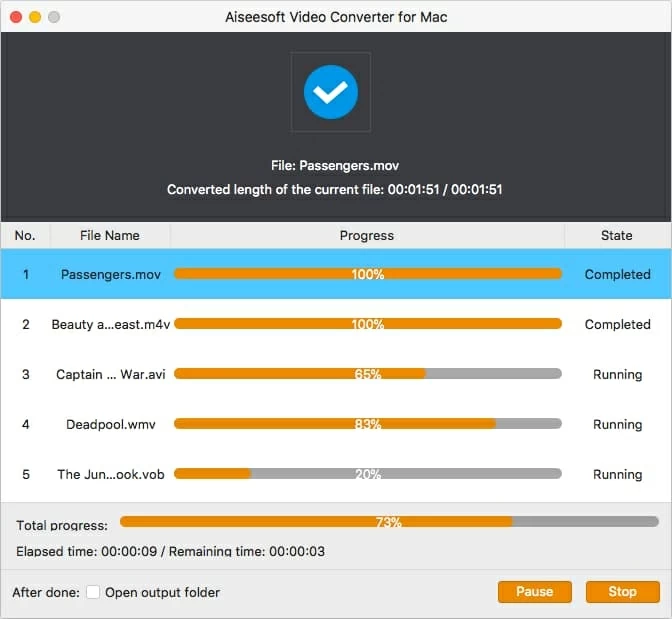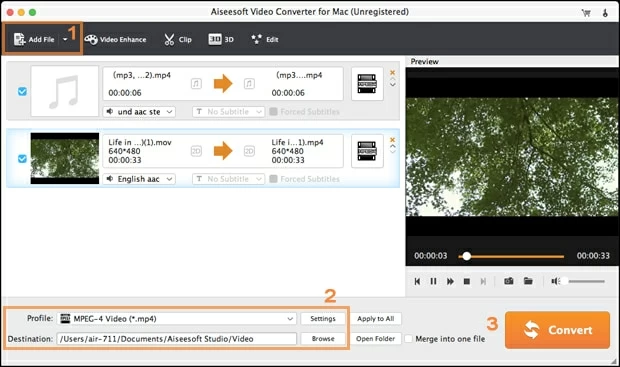
Si descarga una película en línea, es probable que se encuentre con archivos MKV. Se busca MKV después de su formato abierto y gratuito y aptitud para incorporar video y audio de diferentes codificaciones, así como otros datos como subtítulos en un contenedor. Para la mayoría de ustedes, el archivo MKV 4K es definitivamente la primera opción cuando desea capturar cada detalle de las impresionantes escenas de películas como la serie Fast and Furious 8 y Transformer.
4K es sinónimo de video Ultra HD a una resolución de 4096*2160. Sin duda, puede obtener una pantalla bien definida con 4K. Tener una película 4K es maravillosa en su máquina, pero puede ser una experiencia frustrante para usted cargar su película en línea, por ejemplo, YouTube porque el archivo 4K requiere un ancho de banda más amplio que 1080p y 720p. A veces, ver la película 4K comerá demasiada CPU en su computadora. Por lo tanto, no desea que sus archivos de video sean tan grandes.
Learn more: Cómo reducir la resolución de videos MOV de 4K a 1080p/720p en Mac/PC
Para facilitar la transferencia de los archivos de video MKV a través de Internet y reducir la presión sobre la CPU de la computadora, es importante reducir los archivos MKV de 4K a 1080p/ 720p. Aquí es donde entra en juego el convertidor de video para Mac.
La herramienta incorpora múltiples características en un solo lugar. Es capaz de reducir su resolución de video MKV de UHD 4K a 1080p/ 720p en Mac, y le permite convertir su formato existente en cualquier formato que se le ocurra: MP4, MOV, AVI, 3GP, M4V, WMV, WEBM para Video; MP3, M4A, AAC, AC3, WMA, WAV, FLAC, APE para audio. Además de eso, incluye capacidades de edición de video para realizar algunas ediciones simples en video: recorte, recorte o fusión de imágenes de video y agregar efectos o marcas de agua. Si tiene una PC y tiene problemas para obtener un archivo 4K MKV reducido para hacer una película de 1080p y 720p, pruebe el convertidor de video para Windows.
Siga nuestra guía rápida y aprenda cómo a los archivos Ultra HD 4K MKV de baja a 1080p/ 720p con tres pasos simples en una Mac.
Paso 1: inicie el programa e importe archivos MKV
Obtener videos 4K .MKV en el programa es una simple cuestión de abrir la carpeta en su computadora y arrastrar los archivos MKV contenidos en la ventana del programa. Alternativamente, diríjase a la barra de herramientas y use la opción de «Agregar archivo» comercial para cargar sus archivos.
Puede obtener una vista previa de los videos en el área correcta para asegurarse de que sean exactamente en los que trabajar.
Paso 2: Ajuste la resolución en «Configuración»
Si se adhiere al formato MKV, puede hacer clic en el menú de «perfil» hacia abajo en el lado inferior izquierdo de la interfaz y establecer el formato de video MKV (*.mkv) como formato de salida de la lista. Otros formatos también están disponibles, dependiendo de sus necesidades específicas.
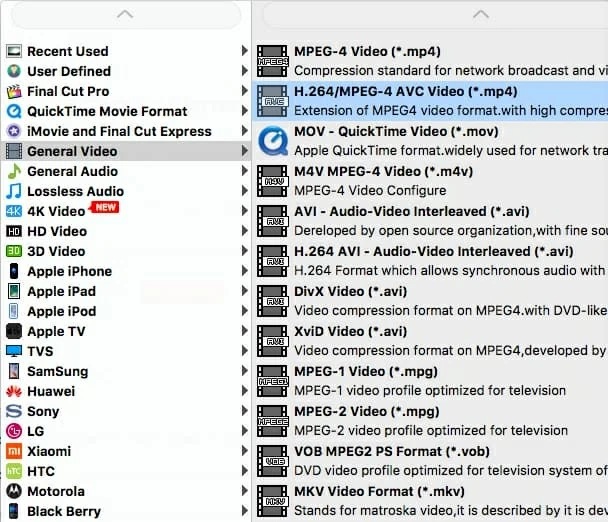
A continuación, haga clic en «Configuración» cerca de la opción «Perfil» para abrir la ventana Configuración de perfil. En el campo de resolución, establezca el valor en 1920*1080 (también conocido como 1080p) o 1280*720 (también conocido como 720p). Vale la pena señalar que cuanto menor sea su resolución, cuanto menor sea el tamaño de su archivo y viceversa.
Si no tiene mucho conocimiento sobre otros parámetros, como la relación de aspecto, es aconsejable ignorarlos porque no desea que los bares negros aparezcan en los lados en una pantalla, lo que lleva a un gran descuento en la experiencia de ver películas.
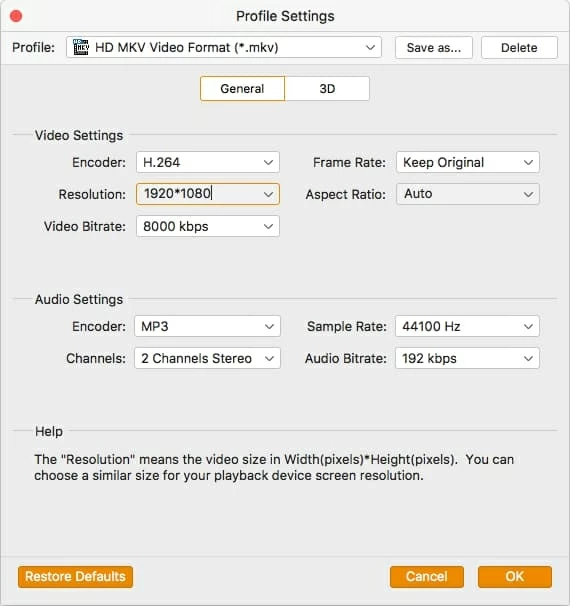
Además, es posible seleccionar un preajuste orientado al dispositivo de la lista de preajuste. Cada preajuste contiene configuraciones ya optimizadas para el dispositivo popular que elija: iPhone de Apple, iPad, TVS, Samsung, Huawei, Sony, HTC, Xiaomi, LG y similares.
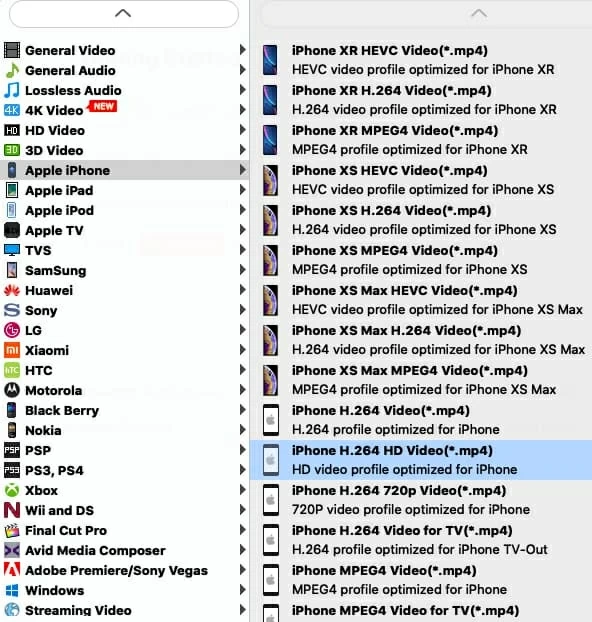
Paso 3: Comience a convertir videos 4K MKV a 1080p/ 720p para Mac
Antes de comenzar, elija un directorio en el disco duro local para guardar el video. Debe detectar la opción «Destino» en la esquina inferior izquierda de la interfaz.
Ahora comencemos el proceso. Presione el botón Big «Convertir» para embarcarse en el proceso de conversión MKV 4K a 1080p/ 720p. Dado que la duración de cada película es diferente, el tiempo de terminar puede variar, pero básicamente puede completarse de manera rápida. Siéntate y relájate.
¡Eso es todo! Ya terminaste.